
エクセルのワークシート上にVBA登録できるボタンを配置する方法

えっ!いつも同じ作業を繰り返しているのに、一瞬で作業が終わるボタンを使わずにまだエクセルの画面上にあるリボンツールバーを使って、手作業しているのですか?
ボタン配置して作業内容を登録しておけば、クリックするだけで一瞬で終わるので間違えもなくボウリング成績表や順位表の入力作業が終わります。
西船ボウルで行っているボウリングリーグ戦の成績入力作業でも使っている、エクセルの標準機能なので余計な出費も0円なので、意外と簡単にできるので挑戦して作業効率をアップしてみませんか?
ボタンを配置できる「開発」タブ
エクセルの標準機能なのですが、エクセルのリボンツールバーの中には表示されていませんので、知らない人が多いのは仕方がないですよね。
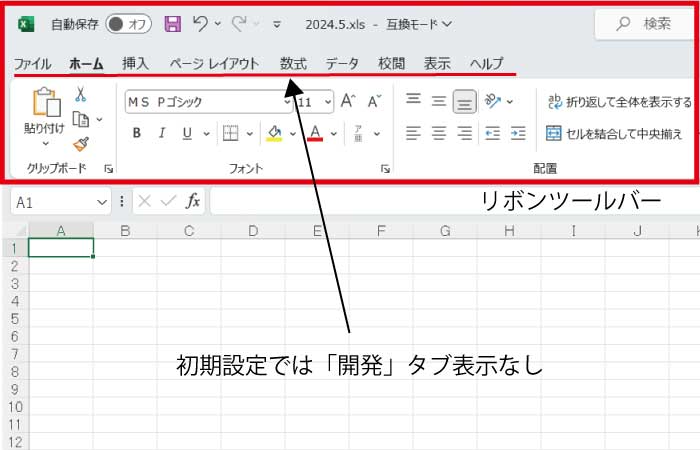
使う人が少ないということなのか?知らない人が多い「開発」タブですが、エクセルの画面上(ワークシート)に繰り返し作業を登録できるボタンを配置するには「開発」タブが必要なので表示させましょう。
 ピンちゃん
ピンちゃん設定は簡単で、マウス操作のみで6回クリックするだけで設定完了します。
エクセルでの開発タブ登録
エクセルワークシートの左上にある「ファイル」をクリックします


ファイルをクリックすると画面が切り替わり、左下に「その他」が表示されるのでクリックします
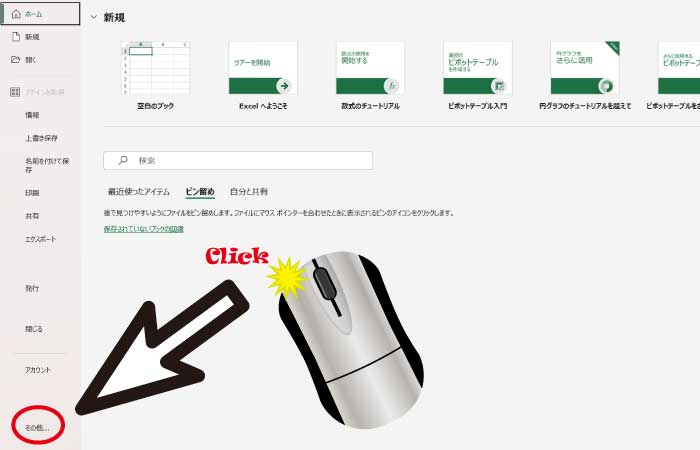
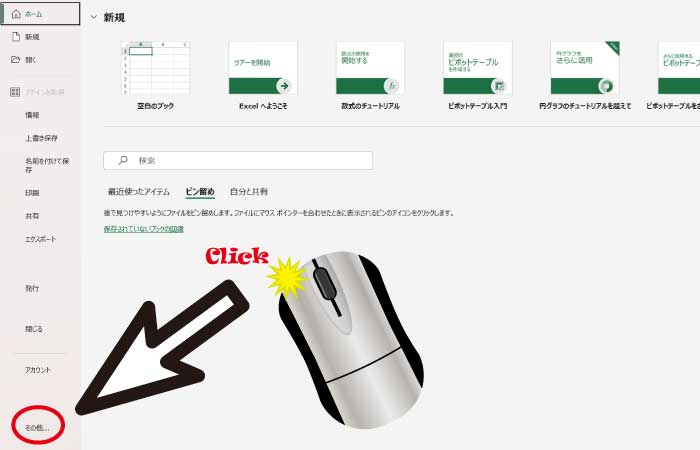
その他をクリックすると、その他の右側に「オプション」が表示されるのでクリックします
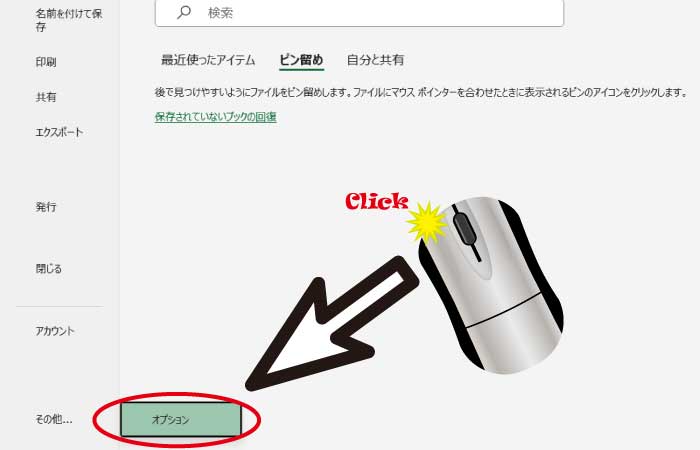
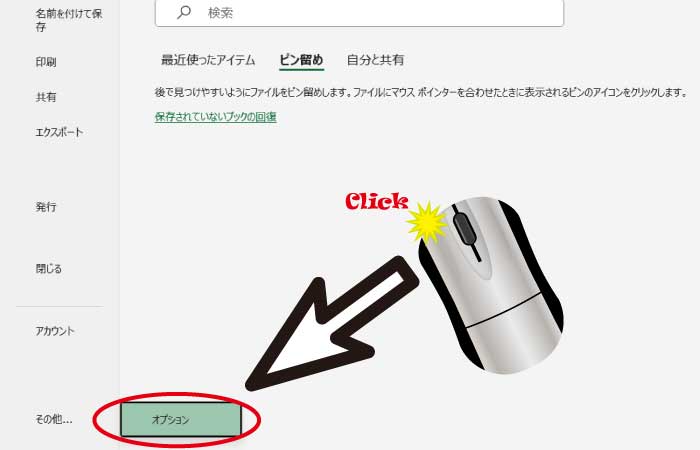
オプションをクリックするとダイアログが表示されるので、左下のリボンのユーザー設定をクリックします
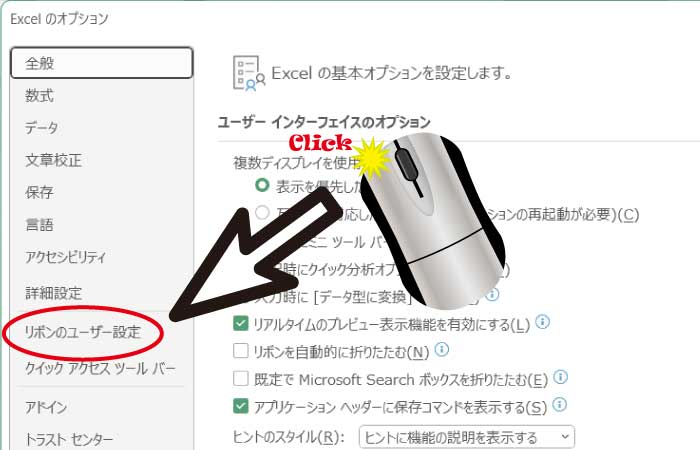
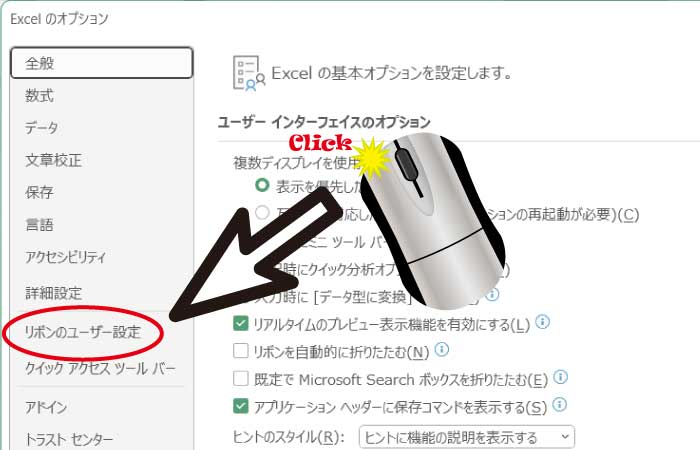
リボンのユーザー設定をクリックするとメインタブに表示する項目が選択できるので、「開発」にチェックを入れます。
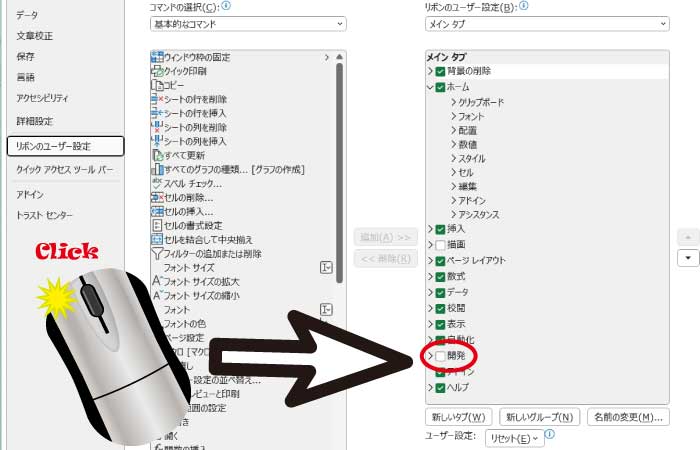
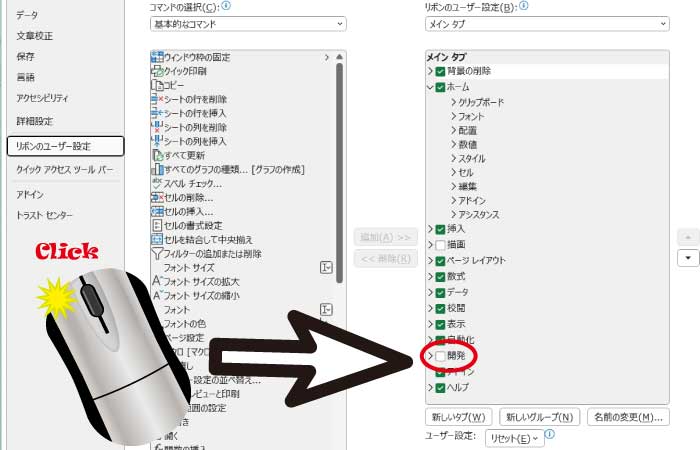
チェックが入っているのを確認したらOKボタンをクリックして完了です。
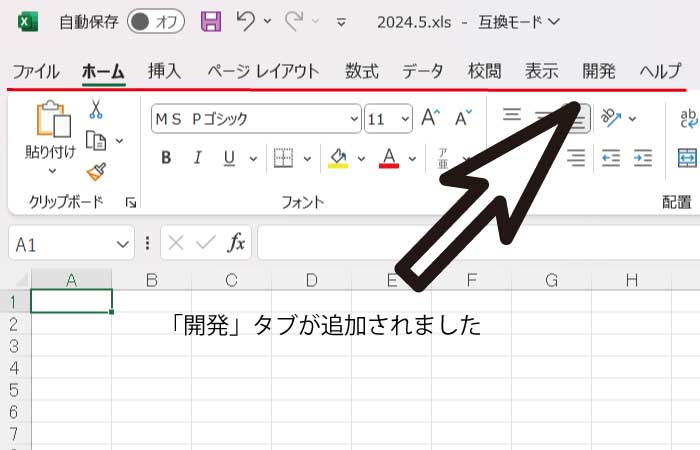
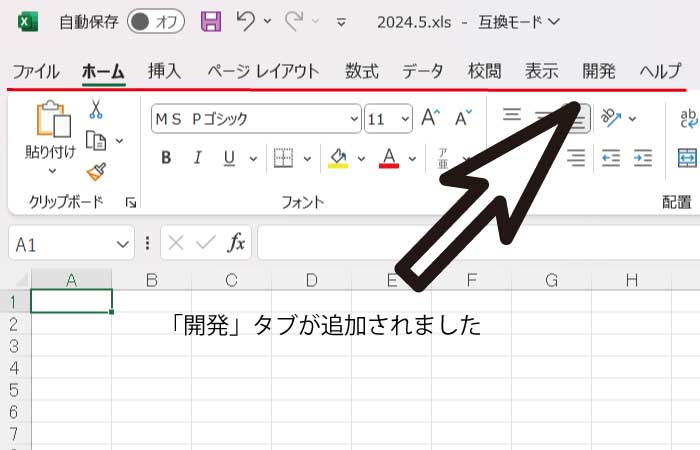



これでやっとボタンが使えるようになりましたので、次にボタンの配置をしましょう。
ボタンの配置
エクセルワークシートのリボンツールバーに「開発」タブが追加できたら、いよいよボタンの配置です。
リボンツールバーにある「開発」タブをクリックします
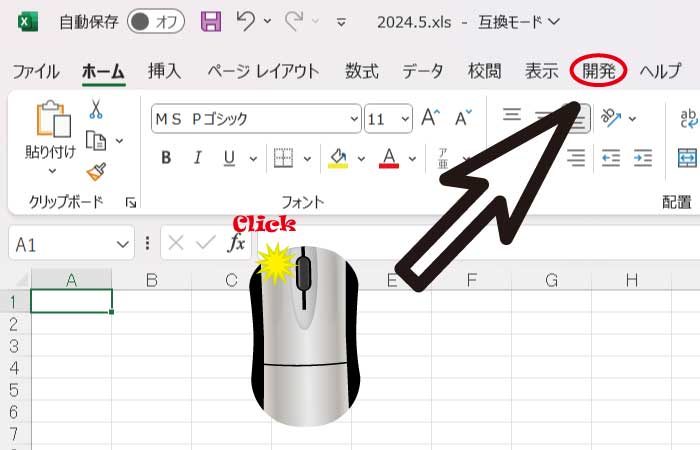
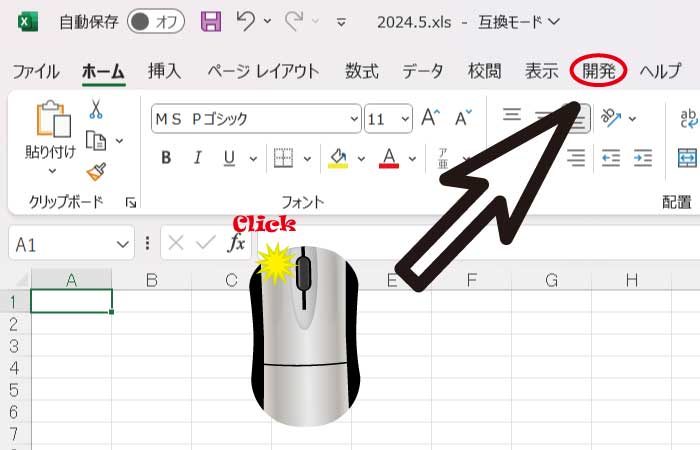
開発タブをクリックすると、リボンツールバーの内容がマクロに関するメニューにかわるので、挿入をクリックします
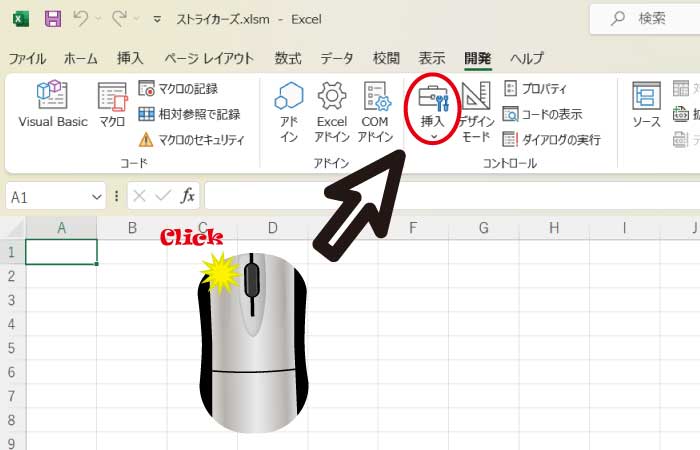
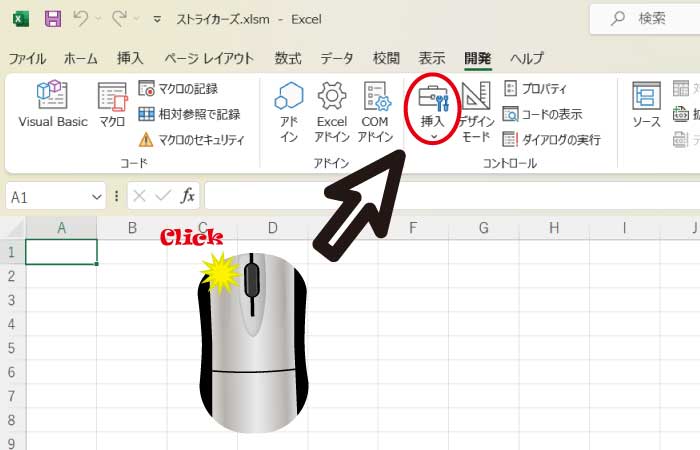
挿入をクリックすると、フォームコントロールパネルが表示されるので「ボタン」をクリックします
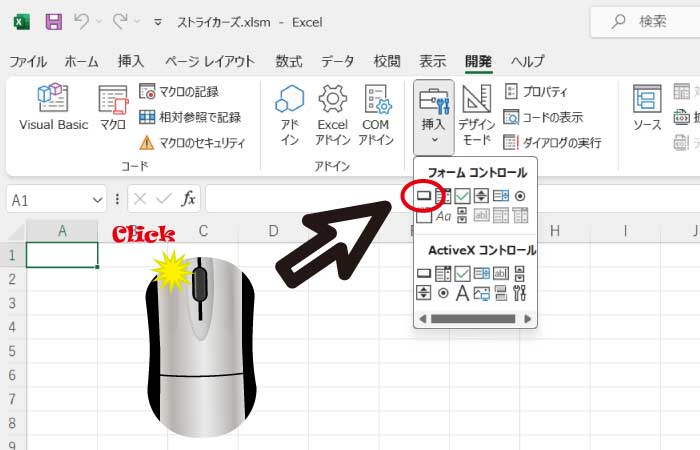
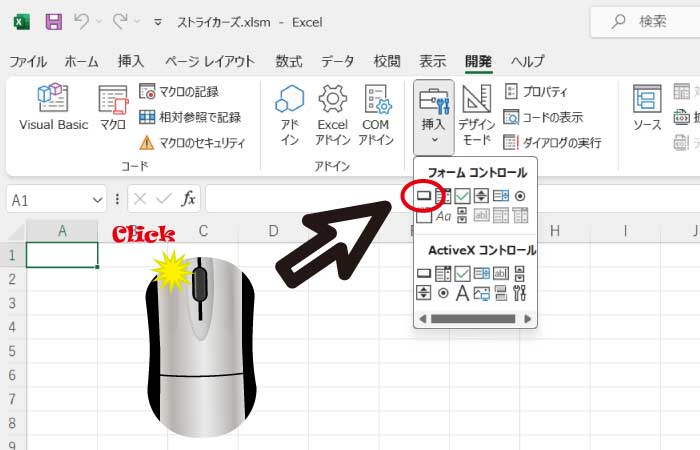
マウスのカーソルをリボンツールバー内からワークシート上に移動すると、カーソルが矢印から「+」マークに変わります
好きな場所でマウスの左ボタンを押しながら左斜め下へ移動すると、四角い枠が表示されるのでマウスの左ボタンを押すのを止めると、「マクロの登録」というダイアログ表示されます
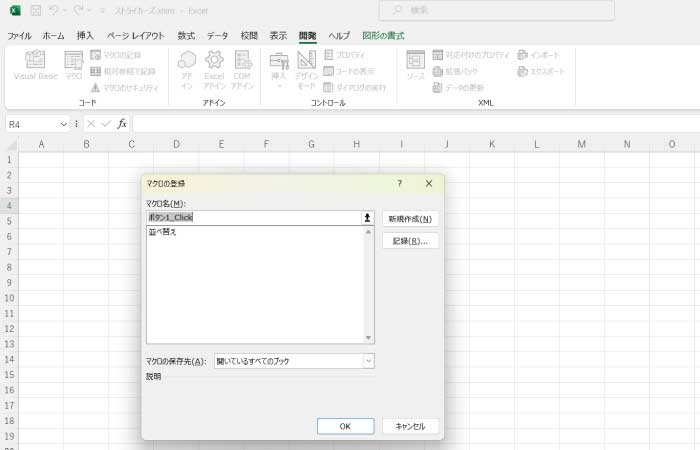
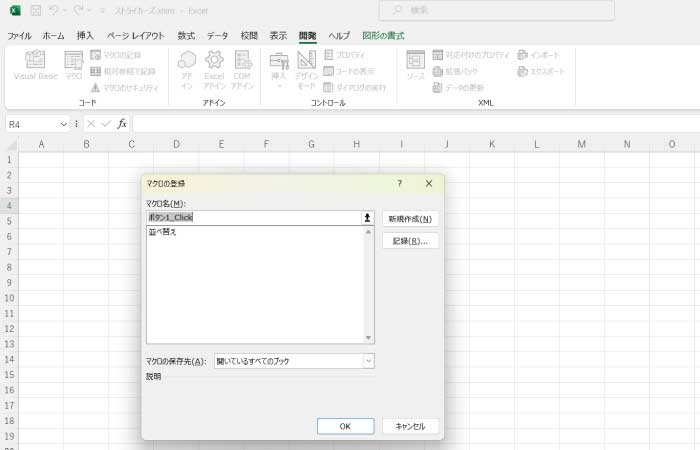
ここでは、何もせずOKボタンを押せば、ボタンの配置が完了します。
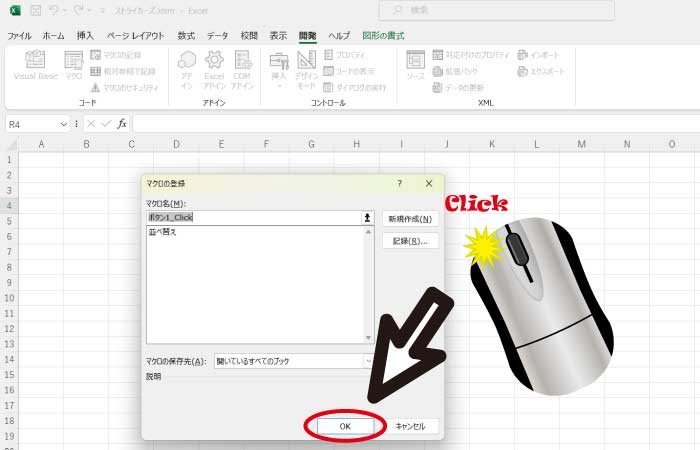
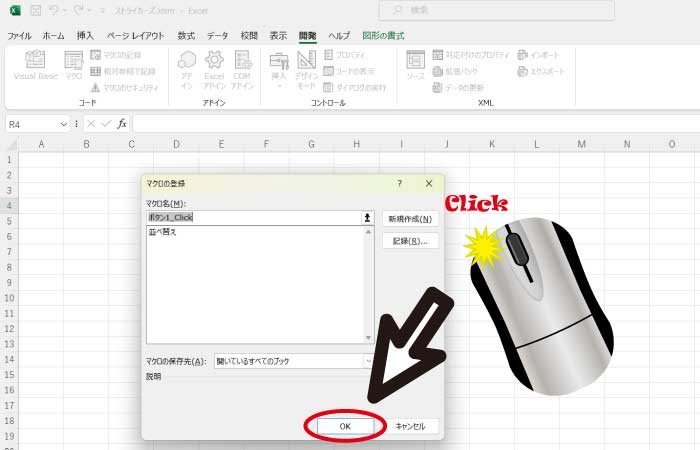
エクセルワークシート上にボタンが配置されました
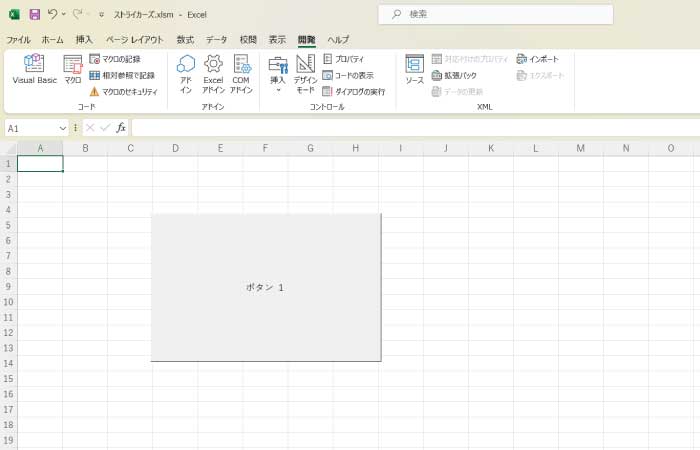
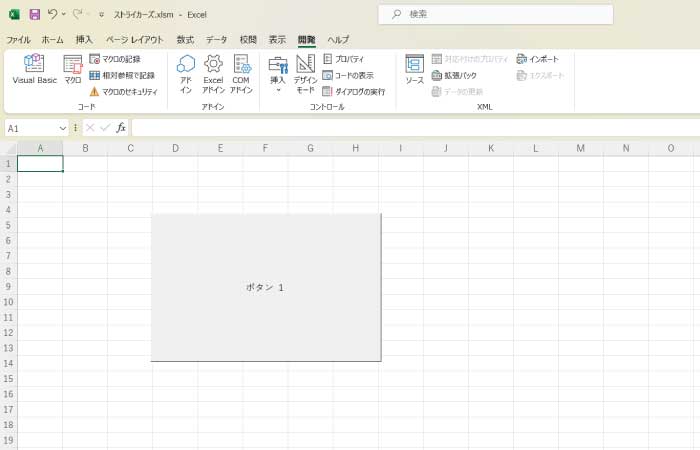



ボタンは配置できましたが、まだ使えませんよ!
ボタン押してもエラーになるでしょ!
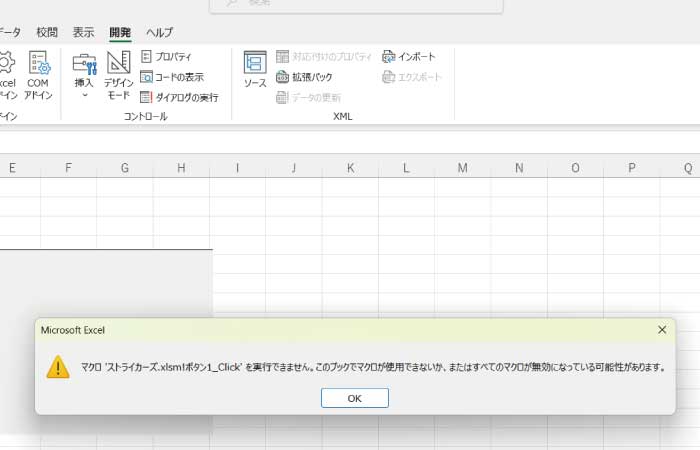
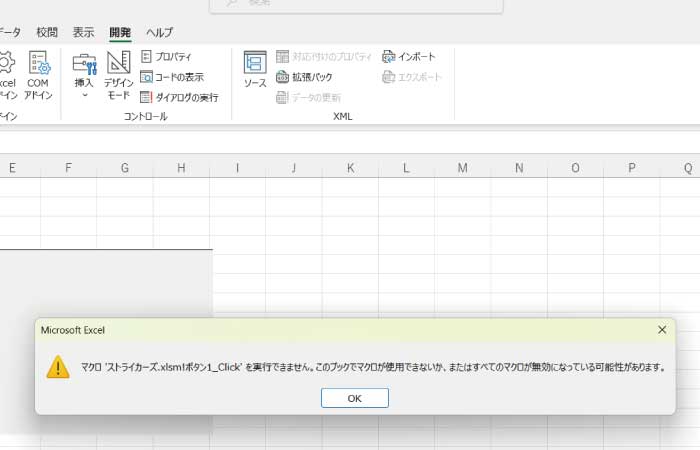
それもそのはず、まだこのコマンドボタンは配置したばかりでVBAコードを登録していないからなので、登録したら使えるようになります。
コマンドボタンにマクロを登録
ここでは、すでに作ってある「並べ替え」のマクロを登録していきます。


登録をしたいコマンドボタンの上にカーソルを合わせて右クリックします
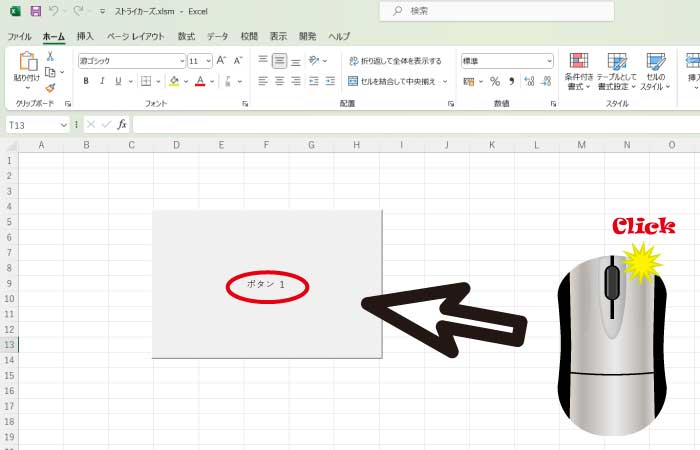
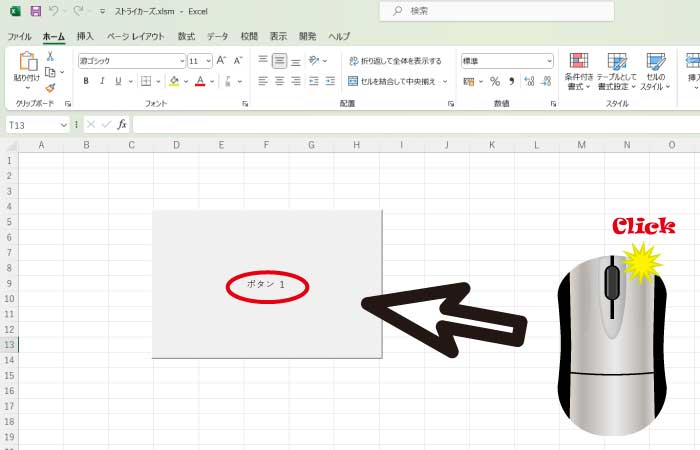
すると、ウィンドウが表示されますので、マクロの登録をクリックします
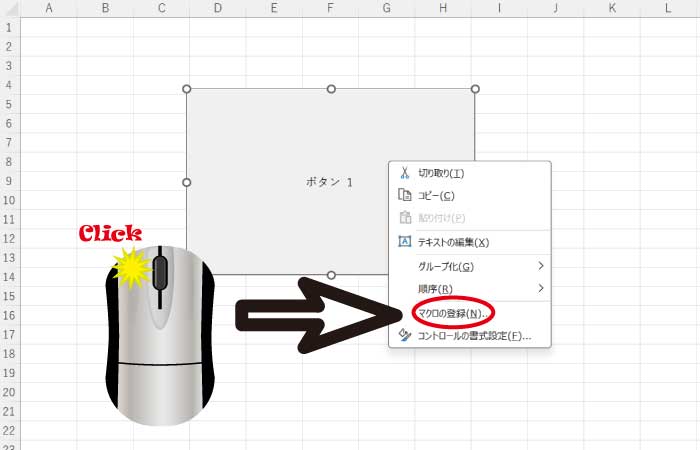
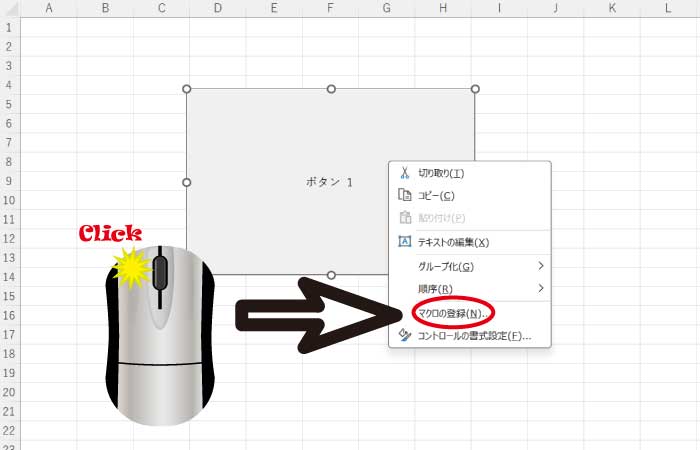
マクロの登録をクリックすると、ダイアログが表示されます
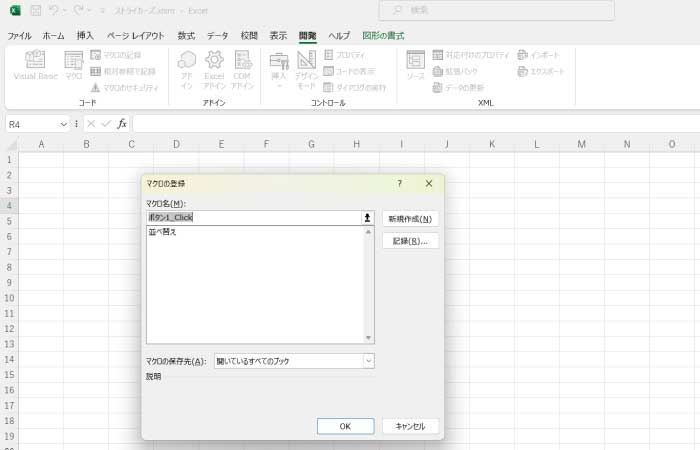
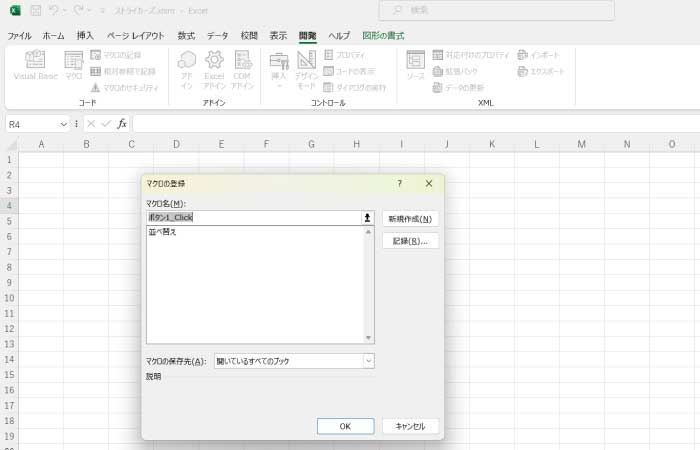
登録したいマクロ(ここでは「並べ替え」)をクリックすると、並べ替えの部分が色が変わり選択されていることがわかります。
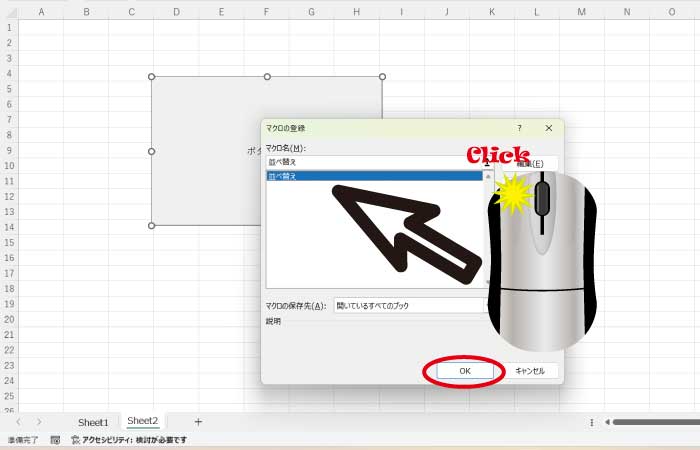
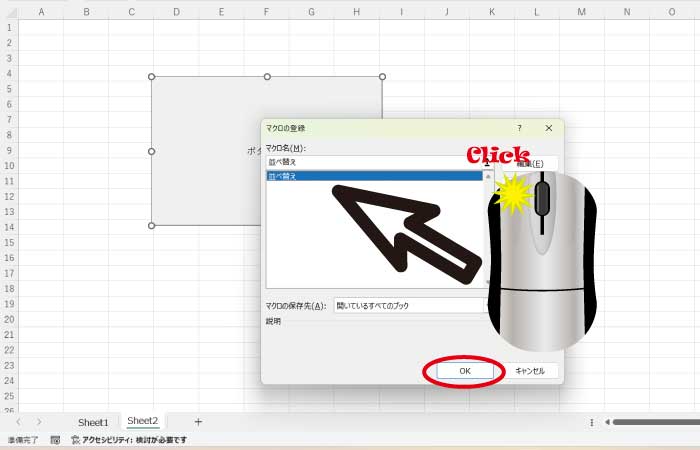
OKをクリックすれば、登録完了です。



エクセルを保存するときのファイル種類は「マクロ有効ブック(.xlsm)ですよ!



これでエクセル自動化の準備が整ったのじゃ~
ボウリング成績表で必須のVBAコード



エクセルのボタンの配置方法やリボンツールバーの「開発」設定がまだの場合、この機能使えないので設定から始めましょう~


西船ボウルで使用しているエクセルで作っているリーグ成績表(スタンディング)で、必ず使っているVBAコードです。
実際にはワークシート上にコマンドボタンを配置せず、専用の入力フォームも(ユーザーフォーム)作成してフォーム上にボタンなどを配置しています。
成績表作成でよく使う便利機能
エクセルファイル操作の便利機能

